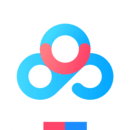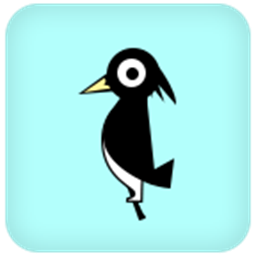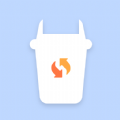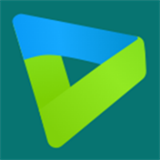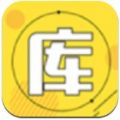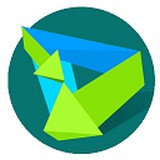百度网盘怎么使用离线下载?百度网盘是一款全能软件,能够有效地解决资源存储问题,使用起来非常便捷,但是有时候我们加载软件很慢或者下载很久,这时候我们就可以使用离线下载,那么离线下载如何使用呢,有对此软件教程不理解的朋友们快来分享吧网站来看看吧。
三种离线下载方法介绍:
一、百度云BT种子离线下载
BT种子离线下载就是通过获取网络上分享的BT种子地址,直接把BT种子指向的文件先下载到百度云服务器中,使用步骤请看下图:
1、找到网络分享的BT种子资源,点击BT离线下载。

2、BT种子资源任务下载列表。

3、离线文件直接保存到百度网盘中。


二、百度云本地种子离线下载
如果需要针对电脑本地的种子文件进行离线下载功能,需要大家首先登陆百度云网盘,在离线下载菜单中选择新建BT任务。
1、在百度云页面点击“新建BT任务”。

2、选择电脑本地BT种子文件。

3、同样出现BT资源文件列表。

三、百度云http/ftp离线下载
百度云http/ftp离线下载功能同样需要登陆百度云网盘实现,具体步骤跟本地种子离线下载相似,新建普通任务,输入文件的下载地址即可。
1、http/ftp离线下载功能新建普通任务即可。

2、输入文件下载地址。

百度网盘的离线下载空间一般会周期性的清理一次文件,但几天时间足够用户却会被离线下载好的文件!
以上就是小编跟大家分享的百度网盘离线下载方法介绍,想了解更多百度网盘的教程使用,欢迎关注分享吧下载站,每天为你带来各种类型的教程下载!
| 百度网盘操作教程大全 | |
| 用迅雷下载 | 查看创建链接 |
| 清理缓存 | 离线下载 |
| 查看文件大小 | 恢复删除文件 |
| 清理垃圾文件 | 设置加好友回答问题 |
| 更多相关教程:点击查看 | |